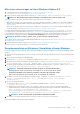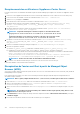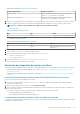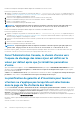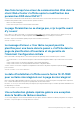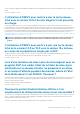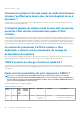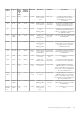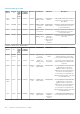Users Guide
Mise à jour des ancrages ssl dans Windows vSphere 6.0
1. Téléchargez le fichier lstoolutil.py.zip depuis http://kb.vmware.com/selfservice/search.do?
cmd=displayKC&docType=kc&docTypeID=DT_KB_1_1&externalId=2121701.
2. Copiez le fichier lstoolutil.py dans le dossier %VMWARE_CIS_HOME%"\VMware Identity Services\lstool\scripts\.
REMARQUE : Ne réinstallez pas le fichier lstoolutil.py si vous utiliser la mise à jour 1 de vSphere 6.0.
Vous pouvez utiliser les procédures pertinentes suivantes pour mettre à jour les ancrages ssl :
• Mise à jour des ancrages ssl pour vCenter installés sur le système d'exploitation Windows : remplacez les certificats de l'installation
Windows vCenter à l'aide de l'utilitaire vSphere Certificate Manager. Voir la section Remplacement des certificats sur l'installation
vCenter Windows.
• Mise à jour des ancrages ssl pour le serveur vCenter : remplacez les certificats sur le serveur vCenter à l'aide de l'utilitaire vSphere
Certificate Manager. Voir la section Remplacement des certificats sur l'appliance vCenter Server.
Le résultat obtenu à partir des procédures susmentionnées doit afficher Updated 24 service (s) et Updated 26 service
(s) respectivement. Si le résultat affiché est Updated 0 service (s), l'ancienne empreinte du certificat est incorrecte. Vous
pouvez réaliser les étapes suivantes pour récupérer l'ancienne empreinte du certificat. Utilisez également la procédure suivante pour
récupérer l'ancienne empreinte du certificat, si vCenter Certificate Manager n'est pas utilisé pour remplacer les certificats :
REMARQUE : Exécutez le script ls_update_certs.py avec l'ancienne empreinte obtenue.
1. Récupérez l'ancien certificat à partir du MOB (Managed Object Browser). Voir la section Récupération de l'ancien certificat à partir de
Managed Object Browser (MOB).
2. Extrayez l'empreinte de l'ancien certificat. Voir la section Extraction de l'empreinte de l'ancien certificat.
Versions concernées : 3.0 et versions ultérieures, vCenter 6.0 et versions ultérieures
Remplacement des certificats sur l'installation vCenter Windows
Effectuez les étapes suivantes si l'utilitaire vSphere Certificate Manager est utilisé pour remplacer les certificats sur l'installation vCenter
Windows :
1. Connectez-vous à l'External Platform Services Controller (contrôleur des services de plateforme externes) via la connexion Bureau à
distance.
2. Ouvrez l'invite de commande en mode administratif.
3. Créez le dossier c:\certificates en utilisant la commande suivante : mkdir c:\certificates
4. Récupérez l'ancien certificat en utilisant la commande suivante : "%VMWARE_CIS_HOME%"\vmafdd\vecs-cli entry getcert
--store BACKUP_STORE --alias bkp___MACHINE_CERT --output c:\certificates\old_machine.crt
5. Récupérez l'ancienne empreinte numérique de certificat en utilisant la commande suivante : "%VMWARE_OPENSSL_BIN%" x509 -
in C:\certificates\old_machine.crt -noout -sha1 -fingerprint
REMARQUE :
L'empreinte numérique de certificat récupérée est au format suivant : SHA1
Fingerprint=13:1E:60:93:E4:E6:59:31:55:EB:74:51:67:2A:99:F8:3F:04:83:88
L'empreinte numérique est une séquence de nombres et de lettres qui se présente comme
suit :13:1E:60:93:E4:E6:59:31:55:EB:74:51:67:2A:99:F8:3F:04:83:88
6. Récupérez le nouveau certificat en utilisant la commande suivante : "%VMWARE_CIS_HOME%"\vmafdd\vecs-cli entry
getcert --store MACHINE_SSL_CERT --alias __MACHINE_CERT --output c:\certificates
\new_machine.crt
7. Effectuez les opérations suivantes :
a) Exécutez le script ls_update_certs.py à l'aide de la commande suivante : "%VMWARE _PYTHON_BIN%"
ls_update_certs.py --url
b) Remplacez psc.vmware.com par Lookup_Service_FQDN_of_Platform_Services_Controller et l'empreinte numérique
13:1E:60:93:E4:E6:59:31:55:EB:74:51:67:2A:99:F8:3F:04:83:88 par celui obtenu à l'étape 5 à l'aide de la commande suivante :
https://psc.vmware.com/lookupservice/sdk --fingerprint
13:1E:60:93:E4:E6:59:31:55:EB:74:51:67:2A:99:F8:3F:04:83:88 --certfile c:\certificates
\new_machine.crt --user Administrator@vsphere.local --password Password
REMARQUE : Assurez-vous de fournir des informations d'identification valides.
8. Déconnectez-vous du client Web vCenter, puis reconnectez-vous une fois tous les services mis à jour.
Le lancement d'OMIVV s'effectue désormais normalement.
Questions fréquemment posées (FAQ)
141